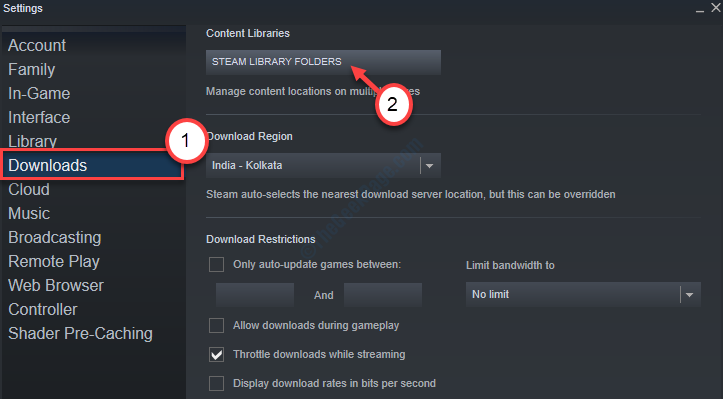Steam es sin duda una de las aplicaciones de juegos más populares que te permite hacer mucho más que jugar, por ejemplo, incluso puedes crear juegos y debatir en la comunidad Steam. Si bien algunos juegos son de juego gratuito, muchos juegos avanzados tienen una etiqueta de precio. Sin embargo, para ser parte de la comunidad Steam y luego jugar, crear o discutir, debes tener una cuenta Steam.
Por lo tanto, si desea registrarse para obtener una cuenta de Steam, debe completar sus datos como su dirección de correo electrónico, país de residencia y el Captcha. Ahora, muchos usuarios de Steam han informado que enfrentan este problema con la aplicación que, mientras se completa el captcha, sigue mostrando un error "Su respuesta al CAPTCHA parece no ser válida. Vuelva a verificar que no es un robot a continuación.”
Aparentemente, incluso si está completando el Captcha correcto, sigue identificándolo como un robot y le impide registrarse. Esto es realmente frustrante, especialmente si eres un amante de los juegos y realmente quieres acceder a la comunidad Steam. Afortunadamente, existen algunos métodos que pueden ayudarlo a solucionar el problema. Veamos cómo.
Método 1: utilice una conexión a Internet diferente
A veces, el error Steam Captcha al crear una cuenta de Steam se puede resolver simplemente usando una conexión a Internet diferente o usando un dispositivo diferente. Por lo tanto, una mejor idea es abrir la página de creación de cuenta de Steam usando su teléfono móvil e intentar registrarse desde allí. Según los usuarios, este método ha ayudado a muchos de ellos.
Este problema puede ocurrir porque, por alguna razón, Steam marca la dirección IP de su sistema y, por lo tanto, registrarse en Steam a través de otro dispositivo o conexión a Internet puede resolver el problema para algunos.
Método 2: Borrar cookies y datos del sitio de Chrome
Aparentemente, el Vapor la aplicación funciona mejor con Google Chrome navegador, sin embargo, debido a las cookies y los datos del sitio, es posible que experimente Captcha error. Por lo tanto, borrar las cookies y los datos del sitio de Cromo puede solucionar el problema y ayudarlo a continuar con el Vapor proceso de registro. Veamos cómo:
Paso 1: Abre el Google Chrome navegador y vaya a los tres puntos verticales en la parte superior derecha de la ventana (Personaliza y controla Google Chrome).
Seleccione Más herramientas en el menú y luego seleccione Eliminar datos de navegación.

Paso 2: En el Eliminar datos de navegación ventana que se abre, seleccione el Avanzado pestaña y establezca la Intervalo de tiempo campo a Todo el tiempo.

Paso 3: Ahora, seleccione el Cookies y datos del sitio opción y también seleccione Imágenes y archivos en caché.
presione el Borrar datos botón de abajo para completar el proceso.

Ahora, vuelva a iniciar su navegador Chrome e intente registrarse en el sitio web de Steam y debería poder pasar por Captcha sin ningún obstáculo.
Método 3: uso del símbolo del sistema
Este método le ayuda a vaciar su caché de DNS y ejecutar un reinicio de winsock para borrar el caché y reiniciar el Internet para eliminar cualquier dato obsoleto o corrupto que pueda estar interfiriendo con Internet conexión. Las direcciones IP almacenadas en caché evitan que su conexión a Internet se ejecute correctamente y, por lo tanto, siguiendo este El método lo ayudará a solucionar el mismo y, posteriormente, le permitirá registrarse en la comunidad Steam, suavemente. Así es cómo:
Paso 1: Haga clic derecho en Comienzo menú y seleccione Correr para lanzar el Ejecutar comando ventana.

Paso 2: En el Ejecutar comando cuadro de búsqueda, escriba cmd y presione el Ctrl + Mayús + Entrar teclas de acceso directo para abrir el elevado Símbolo del sistema.

Paso 3: En el Símbolo del sistema ventana de administración, ejecute el siguiente comando uno por uno y presione Ingresar después de cada comando:
ipconfig / flushdns netsh reinicio de winsock
Una vez finalizado el proceso, salga del símbolo del sistema y reinicie su PC.
Ahora, vaya a la aplicación Steam e intente registrarse completando el captcha y no debería encontrar más errores.
Método 4: crear una cuenta desde el servidor
Según algunos usuarios, crear su cuenta de Steam en el servidor en lugar de crear la cuenta desde el sitio web en su PC ayuda a resolver el problema.
Paso 1: Visite el enlace a continuación para Vapor servidor:
https://store.steampowered.com/join/
Paso 2: Una vez que ingrese al servidor, ingrese su Dirección de correo electrónico y luego ingrese la dirección de correo electrónico nuevamente en el Confirma tu dirección campo.
Paso 3: Selecciona tu País de residencia en el menú desplegable, marque la casilla para verificar Captcha (No soy un robot) y la marca debe volverse verde, lo que significa que ha borrado la Captcha.
Paso 4: Marque la casilla junto a "Tengo 13 años o más y acepto los términos del Acuerdo de suscripción de Steam y la Política de privacidad de Valve..”
prensa Continuar para completar con el proceso de registro.
Su proceso de registro debe realizarse sin ningún error de Captcha.